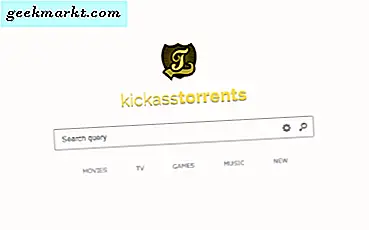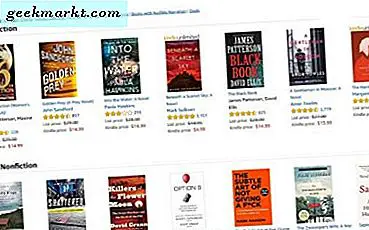Jeg er sikker på at du allerede vet om alternativet "Få en kopi av dataene dine" fra Apple og Google. Den lar deg laste ned all data inkludert multimediainnhold. Du må imidlertid gå gjennom bryet med å laste dem opp manuelt til Google Foto. Heldigvis introduserte Apple en ny funksjon som lar brukerne lage en kopi av bilder i iCloud til Google Photos i noen få trinn. Det er godt å se at Apple åpner litt og støtter rivaliserende plattformer som dette. Uten videre, la oss se hvordan du enkelt kan overføre bilder fra iCloud til Google Photos.
Overfør bilder fra iCloud til Google Photos
1. Det første trinnet er å åpen Apples data og personvern siden og bruk Apple-ID-en og passordet ditt for å logge på. Når du er ferdig, klikker du på piltegnet til høyre for å fortsette.
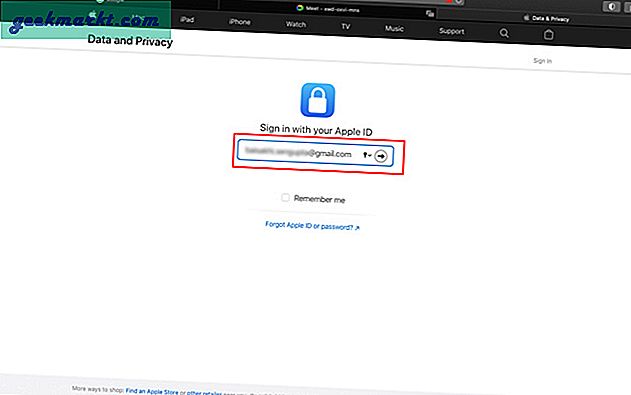
2. EN sekssifret bekreftelseskode blir sendt til de pålitelige enhetene dine eller på telefonnummeret ditt. Du kan bare logge på med denne koden. Når du har mottatt den, skriver du inn den sekssifrede påloggingskoden og autentiserer påloggingen.
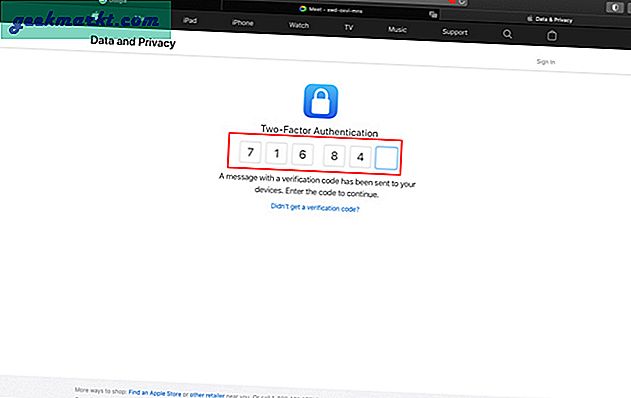
3. På Administrer dataene dine siden, ser du Overfør en kopi av dataene dine alternativ. Klikk på under overskriften Be om å overføre en kopi av dataene dine.
Husk at Få en kopi av dataene dine er et annet alternativ. Hvis du bare ser det, støtter ikke posisjonen din fortsatt overføringstjenesten.
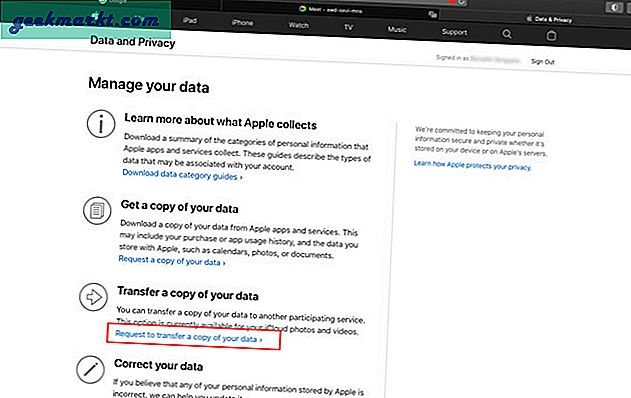
4. På neste side skal vi velge tjenesten vi skal overføre bildene til. Du har bare Google Photos-alternativet når du skriver denne artikkelen. Klikk nå på Velg destinasjon og velg Google Foto fra rullegardinmenyen.
Du har også muligheten til å velge medietypen du vil overføre. Du kan velge enten Bilder eller Videoer eller begge deler. Dette alternativet vil også indikere antall filer som skal overføres. Når du er ferdig, klikker du på Fortsette.
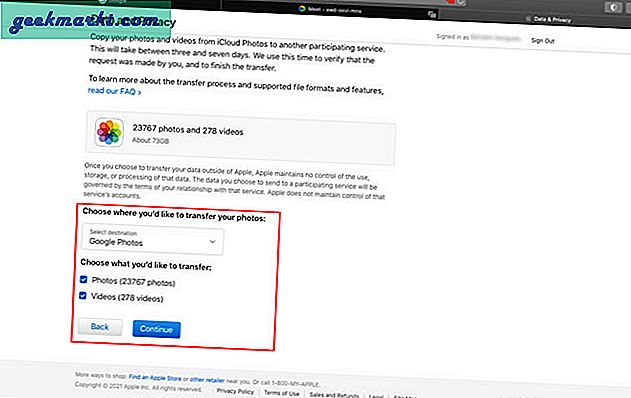
Merk: Du får se en lagringsmelding. Husk at du må ha nok lagringsplass på Google Photo for en vellykket overføring. Ellers kan det bare overføre en del av bildene dine.
5. Ikke bli forvirret av Apple-logoen. Du er på Googles påloggingsside. Her bruker du e-postadressen eller telefonnummeret ditt sammen med passordet ditt og trykker Neste.
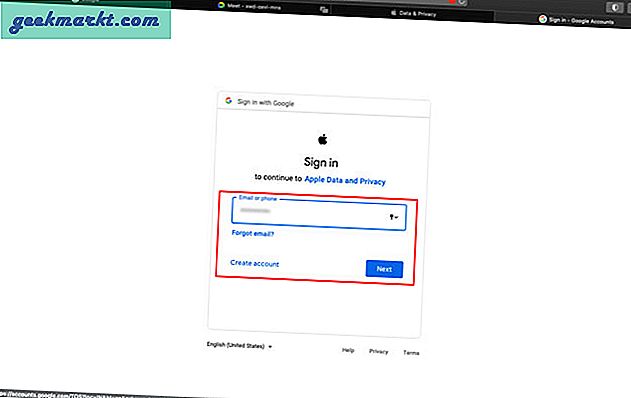
6. Du må autentisere deg selv igjen som vi gjorde med Apple-kontoen. Skriv inn koden du mottar på telefonen, og klikk på Neste.
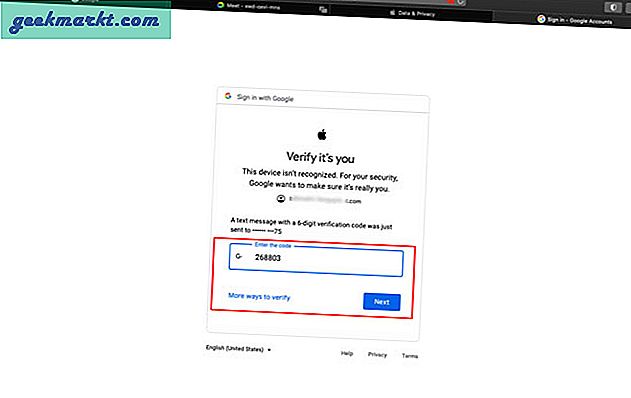
7. For å overføre bilder og videoer fra iCloud til Google-kontoen din, må du tillate Apple å legge til innhold i Google Photos-biblioteket. Undersøk Legg til i Google Foto-biblioteket ditt og klikk Tillate.
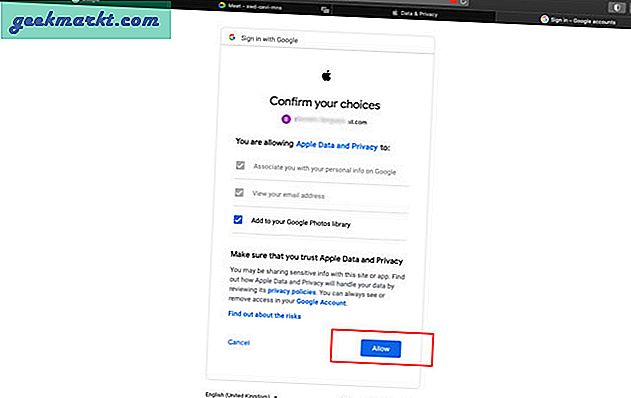
8. På neste side kan du sjekke hvor mye lagringsplass du trenger for å fullføre overføringen. Klikk nå på Fortsette for å fullføre overføringen av bilder fra iCloud til Google Foto.
I henhold til den nye Googles lagringspolicy, vil eventuelle nye bilder eller videoer du laster opp, telle med i Google-kontoens gratis 15 GB-plass. Så sørg for å få mer lagringsplass hvis du har mange bilder og videoer å sikkerhetskopiere ($ 1,99 / måned for 100 GB).
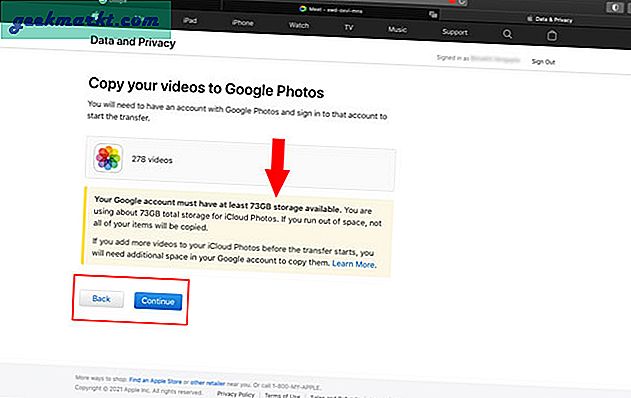
9. Det er det, du vil se en takkemelding som sier overføringen er igangsatt. Hele prosessen tar et sted rundt tre til syv dager, avhengig av størrelsen på overføringen. Du vil bli varslet når iCloud-bilder er overført til Google Foto.
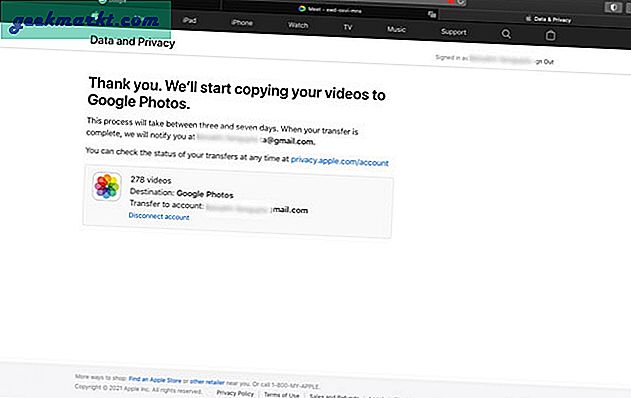
10. Du har også muligheten til å sjekke datoen for forespørsel om overføring og fremdrift kl Apples data og personvern side.
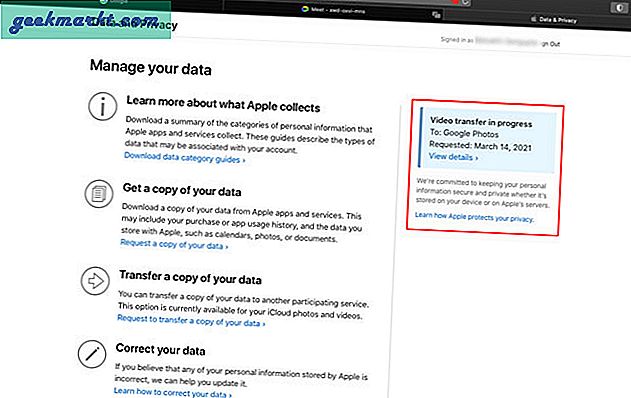
Hvordan avbryte overføringsprosessen iCloud til Google Photos
La oss anta at du har ombestemt deg og ikke lenger vil overføre bilder og videoer fra iCloud til Google Foto. Ikke bekymre deg, du har også muligheten til å avbryte overføringen. Det står ikke avbryt da du ikke kan rulle tilbake bildene og videoene som allerede er flyttet. Så hvis du kobler fra midtveis, vil du mest sannsynlig se noen bilder i Google Photos-appen din og de resterende i iCloud
1. For å avbryte, åpne Apples data og personvern siden igjen. Klikk nå på Koble fra regnskap.
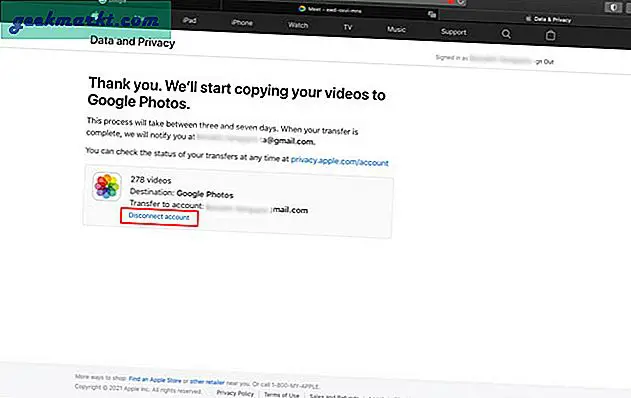
2. Fra ledeteksten, bekreft for å koble fra Google-kontoen din ved å klikke på Koble fra knapp.
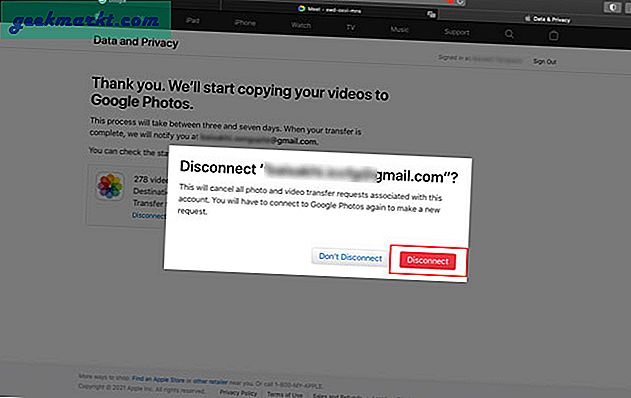
Ting du må huske på før du overfører bilder og videoer fra iCloud til bilder
Mens hele prosessen virker enkel, er det noen tips som du må ta vare på før du begynner overføringen.
- Overføringen vil ikke endre eller slette dataene dine i iCloud, men bare lage en kopi av dem
- Kan ta mellom tre og syv dager (før kontoen bekreftes)
- Eventuelle endringer i innholdet (nye bilder) gjenspeiler kanskje ikke overføringen
- Fjern Google Photos-lagringen din på forhånd for å fullføre overføringen
- Du mottar to e-poster: den ene mens du ber om den, og den andre ved vellykket overføring
Overfører den alle bildene og videoene mine
Vær trygg på at de fleste av bildene og videoene dine blir overført uten hikke. Apple har fremdeles spesifisert spesifikke formater som jpg, png, webp, gif, etc. du kan se på. Dessuten reflekteres bildene og videofilene dine som ‘kopier av (filnavn)’.
Det er to ulemper også. Først vil Apple bare overføre den siste redigeringen av bildene dine. Du mister originalbildene og har ikke mulighet til å duplisere dem. For det andre blir delte albumer med smarte album, live bilder og bilder / videoer lagret på andre steder helt hoppet over.
Avsluttende bemerkninger: Kopier bilder fra iCloud til Google Foto
I motsetning til det tidligere tilgjengelige alternativet for å laste ned bilder og videoer, er dette en langt enklere prosess. Ja, det er noen ulemper som nevnt ovenfor, men det lar deg spare tid fra å manuelt sortere og laste opp filer til Google Foto igjen.
Les også: Google Photos nye funksjoner du ikke visste om